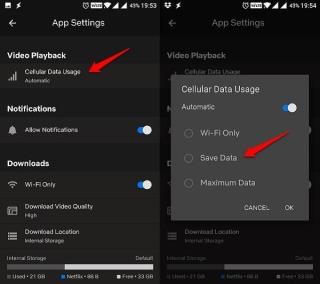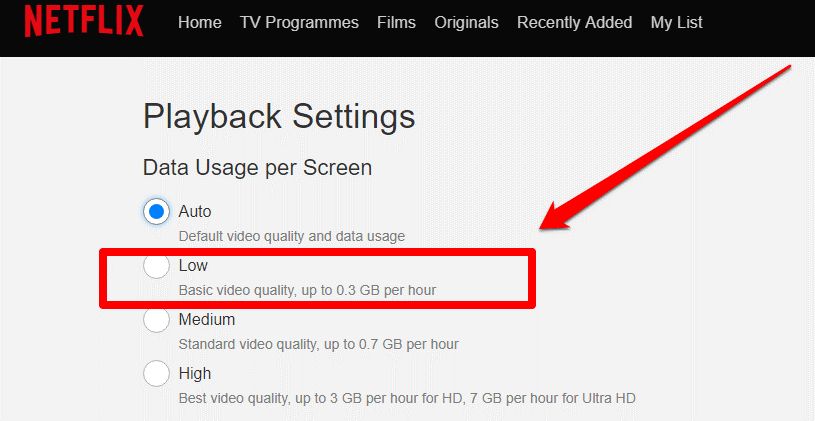「Netflix」と「エンターテインメント」という用語は密接に関連しています。そして、はい、私たちの家の非常に快適な場所でNetflixで私たちのお気に入りの映画や番組を見ることほど、リラックスできるものはありません。1997年に設立されたNetflixは、世界中で最も人気のあるオンラインストリーミングサービスの1つです。スマートテレビからゲーム機、PC、電話に至るまで、Netflixはあらゆるプラットフォームで私たちを楽しませ続けることができます。
画像ソース:Netflix
はい、Netflix、あなたなしで私たちは何をしますか!
主題を変えることで、インターネットは私たちの基本的な必需品の1つ、またはサバイバルキットのようになりました。私たちのデバイスは非常に多くのアプリやサービスで溢れているため、Wi-Fiデータであろうとモバイルデータプランであろうと、日中は多くのインターネットを利用できなくなります。
そして、私たちがお気に入りのコンテンツNetflixを見ることに夢中になりすぎると、私たちのデータプランは、後で気付くバックグラウンドですぐに使い果たされてしまいます。Netflixなしでは(1日でも)生きることはできません。確かに、モバイルで視聴しているかどうかに関係なく、Netflixでのデータ使用を制限して、一気見セッションを24時間365日オンに保つための簡単なソリューションをいくつか紹介します。テレビまたはPC。
また読む:ストリーミング体験を後押しするための9つの強力なNetflixのヒント
再生設定の管理(Fore Smart TVおよびPC)
右上のプロフィールアイコンをタップし、「アカウント」を選択します。
[設定]ウィンドウを下にスクロールして、[再生設定]をタップします。ここで、Netflixがデータをストリーミングする速度を管理できます。また、低、中、高、自動モードの4つのオプションが表示されます。
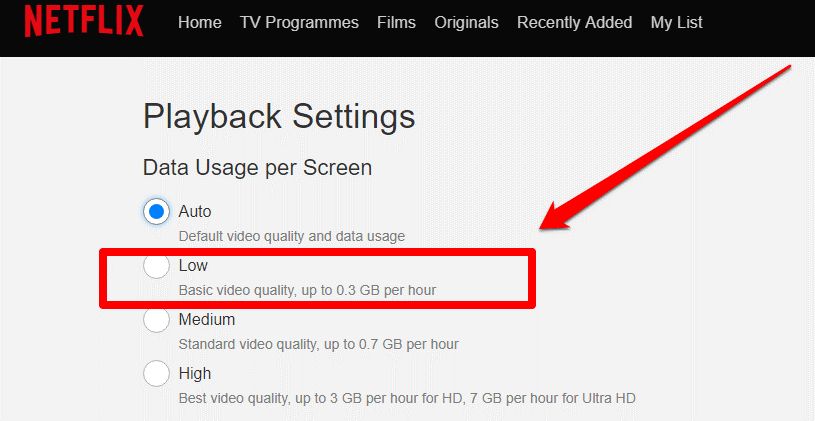
画像出典:Guiding Tech
低モードでは、消費するデータが少なくなり、基本的なビデオ品質が提供されます。高モードでは、1時間あたり最大3GBのデータを消費する最高のビデオ品質が得られます。「自動モード」を選択する方が安全な選択です。データがすぐに排出されないようにするためです。
また読む:Netflixに最適な有料および無料のVPN
セルラーデータ制限の制御(AndroidおよびiOSの場合)
モバイルユーザーの場合、Netflixでのデータ使用を制限する別の方法があります。アプリの設定に進み、ビデオ再生セクションの下にある「セルラーデータ使用量」オプションをタップします。
ここで、Netflixには、次のようなコンテンツのストリーミング中にデータを保存できる一連の組み込みオプションが含まれています。
画像ソース:マッシュのヒント
Wi-Fiのみ:このオプションを選択すると、デバイスがWi-Fiネットワークに接続されている場合にのみコンテンツをストリーミングできるようになります。
データの保存:これは、Netflixの使用中にモバイルデータの使用を制限するためのもう1つの便利なオプションです。これにより、わずか1GBのデータ消費で最大6時間のデータをストリーミングできます。
最大データ:最大データオプションを選択すると、20分間に3GBのデータを含む最高のビデオ品質のコンテンツを視聴できます。
自動:これは、モバイルデバイスで平均的なデータを消費しながら、優れたビデオ品質のコンテンツを体験できるようにする上記のオプションのブレンドです。
また読む:Netflixで何を見るべきか
要約
そのため、Netflixでデータをすぐに排出したくない場合は、設定にいくつかの変更を加えて、Netflixでのデータ使用を制限することができます。これにより、データを保存しながら一気見をすることができます。また、Netflixのオフラインダウンロードオプションを使用して、お気に入りの映画や靴をWi-Fiネットワーク経由で保存し、後で見ることもできます。
Hulu、Amazon Prime Video、YouTubeなどの他のストリーミングアプリで消費されているデータ量の詳細については、このリンクにアクセスしてください。